
- •Как мы сюда попали?
- •Приступим
- •MIME-типы
- •Большое отступление о том, как появляются стандарты
- •Не отрывая карандаша
- •Все, что вы знаете об XHTML, — это ложь
- •Альтернативная точка зрения
- •WHAT? Что?!
- •И снова о W3C
- •Послесловие
- •Для дальнейшего изучения
- •Тестирование функций HTML5 в браузере
- •Приступим
- •Способы тестирования браузера
- •Modernizr: библиотека для тестирования HTML5-функций
- •Холст
- •Рисование текста
- •Видео
- •Форматы видео
- •Локальное хранилище
- •Фоновые вычисления
- •Офлайновые веб-приложения
- •Геолокация
- •Типы полей ввода
- •Подсказывающий текст
- •Автофокусировка в формах
- •Микроданные
- •Для дальнейшего изучения
- •Что все это значит?
- •Приступим
- •Определение типа документа
- •Корневой элемент
- •Элемент HEAD
- •Кодировка символов
- •Ссылочные отношения
- •Новые семантические элементы HTML5
- •Большое отступление о том, как браузеры обрабатывают незнакомые элементы
- •Верхние колонтитулы
- •Рубрикация
- •Дата и время
- •Навигация
- •Нижние колонтитулы
- •Для дальнейшего изучения
- •С чистого листа (холста)
- •Приступим
- •Простые фигуры
- •Координатная сетка холста
- •Контуры
- •Текст
- •Градиенты
- •Изображения
- •Живой пример
- •Для дальнейшего изучения
- •Видео в Сети
- •Приступим
- •Видеоконтейнеры
- •Видеокодеки
- •Theora
- •Аудиокодеки
- •MPEG-1 Audio Layer 3
- •Advanced Audio Coding
- •Vorbis
- •Что работает в Интернете?
- •Проблемы лицензирования видео H.264
- •Кодирование Ogg-видео с помощью Firefogg
- •Пакетное кодирование Ogg-видео с помощью ffmpeg2theora
- •Кодирование H.264-видео с помощью HandBrake
- •Пакетное кодирование H.264-видео с помощью HandBrake
- •Кодирование WebM-видео с помощью программы ffmpeg
- •…И наконец разметка
- •Живой пример
- •Для дальнейшего изучения
- •Вот мы вас и нашли!
- •Приступим
- •API геолокации
- •Покажите мне код
- •Обработка ошибок
- •Требую выбора!
- •На помощь спешит geo.js
- •Живой пример
- •Для дальнейшего изучения
- •Локальное хранилище: прошлое, настоящее, будущее
- •Приступим
- •Краткая история прототипов локального хранилища до HTML5
- •HTML5-хранилище: вводный курс
- •Использование HTML5-хранилища
- •Следим за состоянием HTML5-хранилища
- •Ограничения в современных браузерах
- •HTML5-хранилище в действии
- •Альтернативы: хранилище без ключей и значений
- •Для дальнейшего изучения
- •На волю, в офлайн!
- •Приступим
- •Манифест кэша
- •Раздел NETWORK
- •Раздел FALLBACK
- •Поток событий
- •«Убей меня поскорее!», или Отладка как одно из изящных искусств
- •Строим офлайновое приложение
- •Для дальнейшего изучения
- •Веб-формы как форма безумия
- •Приступим
- •Подсказывающий текст
- •Поля с автофокусировкой
- •Адреса электронной почты
- •Веб-адреса
- •Числа как счетчики
- •Числа как ползунки
- •Выборщики даты
- •Формы поиска
- •Выборщики цвета
- •И еще об одной вещи
- •Для дальнейшего изучения
- •Микроданные и другие красивые слова
- •Приступим
- •Что такое микроданные?
- •Структура микроданных
- •Разметка данных о человеке
- •Разметка данных об организации
- •Разметка данных о событии
- •Разметка клиентских отзывов
- •Для дальнейшего изучения
- •Приложение. Универсальный почти алфавитный определитель всего на свете
- •Элементы
- •Для дальнейшего изучения
…И наконец разметка |
117 |
-acodec vorbis — указывает, что мы пользуемся аудиокодеком Vorbis, как и всегда при кодировании WebM-видео.
Теперь у нас есть MKV-файл с видео VP8 и аудио Vorbis. Это уже очень близко
к нужному: формат контейнеров WebM в техническом отношении очень схож
сMKV, более того, он является его строгим подмножеством. Чтобы создать окончательный WebM-видеофайл, надо заменить всего лишь несколько бит с помощью названной выше утилиты mkclean:
you@localhost$ mkclean --doctype 4 pr6.mkv pr6.webm
Вот и все!
…И наконец разметка
Если это книга об HTML, то где же образцы разметки? Вот мы до них и добрались.
В HTML5 есть два способа размещения видео на веб-страницах, оба задействуют тег <video>. Если у вас только один файл, то сослаться на него можно в атрибуте src. Такая запись обнаруживает замечательное сходство с тегом для картинок
<img src="...">.
<video src=”pr6.webm”></video>
В принципе, больше ничего не надо указывать. Но, как и в случае с тегом <img>, рекомендуется всегда прописывать для <video> атрибуты width и height. Их значения могут быть такими же, как значения максимальной ширины и высоты кадра, выбранные вами в процессе кодирования:
<video src="pr6.webm" width=”320” height=”240”></video>
Не беспокойтесь, если по одной из координатных осей ваше видео чуть меньше. Браузер просто поместит его по центру прямоугольника, заданного тегом <video>, и не будет растягивать или сжимать, нарушая пропорции.
По умолчанию тег <video> не отображает виджетов, управляющих воспроизведением. Нужные кнопки можно создать с помощью старых добрых HTML, CSS и JavaScript. Для тега <video> определены такие методы, как play() и pause(), а также доступное для чтения и записи свойство currentTime; кроме этого, доступны для чтения и записи свойства volume и muted. Таким образом, в вашем распоряжении есть все необходимое, чтобы построить собственный пользовательский интерфейс.
Если не хотите строить свой интерфейс, можно воспользоваться встроенным набором элементов управления. Для этого вставьте в тег <video> атрибут controls:
<video src="pr6.webm" width="320" height="240" controls></video>
Прежде чем идти далее, скажу еще о двух необязательных атрибутах: preload и autoplay. Теперь позвольте разъяснить, чем они полезны.
Атрибут preload говорит браузеру, что скачивание видео надо начать сразу по окончании загрузки страницы. Это целесообразно в том случае, если просмотр
118 Глава 5.. Видео в Сети
видео — единственная цель посещения данной страницы. Если же видео — лишь вспомогательный материал, интересный для небольшого количества посетителей, то атрибуту preload лучше присвоить значение none. Тем самым будет снижен сетевой трафик.
Вот пример веб-видео, скачивание которого (но не воспроизведение) начнется сразу после загрузки страницы:
<video src="pr6.webm" width="320" height="240" preload></video>
А вот такой клип не начнет автоматически скачиваться после загрузки страницы:
<video src="pr6.webm" width="320" height="240" preload=”none”></video>
Атрибут autoplay, в свою очередь, говорит браузеру, что надо не только начать скачивать видео сразу по окончании загрузки страницы, но и начать его воспроизводить как можно раньше. Это, конечно, нравится не всем. Но в HTML5 важно иметь такой атрибут. Есть на свете люди, заинтересованные в том, чтобы их видеофайлы воспроизводились автоматически, невзирая на реакцию посетителей. Если бы в HTML5 не было стандартного механизма автозапуска видео, то такие люди прибегали бы к уловкам JavaScript, например вызывали метод play() видео элемента при событии window.onload. Этой форме навязывания очень сложно противостоять. Напротив, в нынешней ситуации можно установить (или, если угодно, написать) браузерное расширение, которое позволит всегда игнорировать атрибут autoplay.
Приведу пример веб-видео, скачивание и воспроизведение которого начнется, насколько это возможно, сразу после загрузки страницы:
<video src="pr6.webm" width="320" height="240" autoplay></video>
Существует сценарий Greasemonkey (http://www..greasespot..net), которым вы можете дополнить свою копию Firefox. Этот сценарий предотвращает автоматическое воспроизведение HTML5-видео. В нем используется определенный в HTML5 DOM-атрибут autoplay. Это JavaScript-эквивалент того атрибута autoplay, который доступен в HTML-коде:
// ==UserScript== |
|
|
// @name |
Disable video autoplay |
|
// @namespace |
http://diveintomark.org/projects/greasemonkey/ |
|
// |
@description |
Ensures that HTML5 video elements do not autoplay |
// |
@include |
* |
// ==/UserScript==
var arVideos = document.getElementsByTagName('video'); for (var i = arVideos.length - 1; i >= 0; i--) {
var elmVideo = arVideos[i]; elmVideo.autoplay = false;
}
Остановимся на минутку. Если вы внимательно и подряд читали эту главу, то знаете, что в нашем распоряжении сейчас не один видеофайл, а целых три. Первый — OGV-файл, созданный с помощью Firefogg (см. раздел «Кодирование Oggвидео с помощью Firefogg» этой главы) или ffmpeg2theora (см. раздел «Пакетное
…И наконец разметка |
119 |
кодирование Ogg-видео с помощью ffmpeg2theora» данной главы). Второй — MP4-файл, созданный с помощью программы HandBrake (см. раздел «Кодирование H.264-видео с помощью HandBrake» этой главы). Третий — WEBM-файл, созданный с помощью ffmpeg (см. раздел «Кодирование WebM-видео с помощью ffmpeg» этой главы).
HTML5 позволяет сослаться на все три файла с помощью тега <source>. Каждый тег <video> может содержать столько тегов <source>, сколько нужно. Браузер, двигаясь сверху вниз по списку файлов-источников, воспроизведет первый же файл, который сумеет.
Возникает вопрос: как браузер определит, что может или не может воспроизвести тот или иной файл? В худшем случае он будет загружать каждый файл и пытаться воспроизвести его. Это, естественно, огромный расход трафика. Чтобы не напрягать сеть лишний раз, следует говорить браузеру всю правду о видеофайлах. Это позволяет сделать атрибут type тега <source>.
Вот как будет выглядеть дополненный код:
<video width="320" height="240" controls>
<source src=”pr6.mp4” type=’video/mp4; codecs="avc1.42E01E, mp4a.40.2"’> <source src=”pr6.webm” type=’video/webm; codecs="vp8, vorbis"’>
<source src=”pr6.ogv” type=’video/ogg; codecs="theora, vorbis"’>
</video>
Рассмотрим его по порядку. В теге <video> указаны ширина и высота области воспроизведения, но не содержится прямой ссылки на видеофайл. Внутри <video> три тега <source>, каждый из которых посредством атрибута src ссылается на один файл и посредством атрибута type сообщает браузеру о формате этого файла. Атрибут type кажется сложным, и, в общем, не напрасно. Он содержит данные трех типов: формат контейнера (см. раздел «Видеоконтейнеры» этой главы), видеокодек (см. раздел «Видеокодеки» данной главы) и аудиокодек (см. раздел «Аудиокодеки» этой главы).
Начнем с последнего из трех файлов. Видеофайл формата OGV— это контейнер Ogg, который представлен записью video/ogg (строго говоря, это MIME-тип видеофайлов Ogg). Использованы видеокодек Theora и аудиокодек Vorbis. Здесь все достаточно просто, немного смущает лишь способ записи значения атрибута. Пара названий кодеков берется в кавычки, следовательно, значение type целиком надо взять в кавычки другого вида:
<source src="pr6.ogv" type=’video/ogg; codecs=”theora, vorbis”’>
Тег <source>, отсылающий к файлу WebM, выглядит схожим образом, но оснащен другим MIME-типом (video/webm, а не video/ogg) и отсылает к другому видео-
кодеку (VP8, а не Theora):
<source src="pr6.webm" type=’video/webm; codecs=”vp8, vorbis”’>
Тег <source>, отсылающий к файлу H.264, выглядит существенно сложнее. Если помните, я говорил, что H.264-видео (см. раздел «H.264» данной главы) и AACаудио (см. раздел «Advanced Audio Coding» этой главы) существуют вразных «профилях». При кодировании мы пользовались базовым профилем H.264 и профилем
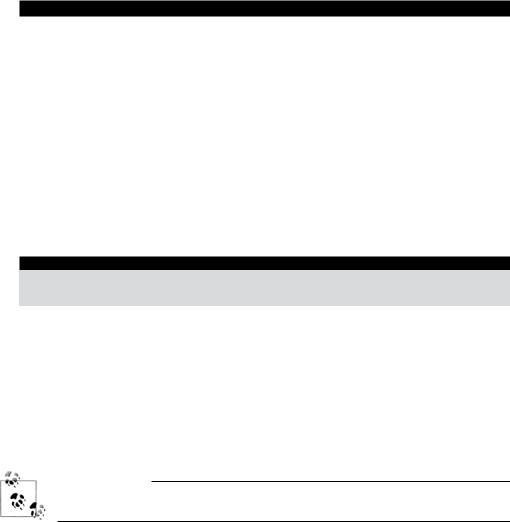
120 |
Глава 5.. Видео в Сети |
низкой сложности AAC, а затем заключили видео- и аудиопоток в контейнер MPEG-4. Всю эту информацию и несет атрибут type:
<source src="pr6.mp4" type='video/mp4; codecs="avc1.42E01E, mp4a.40.2"'>
Выгода от столь непростой записи в том, что браузер, судя лишь по атрибуту type, сумеет решить, может ли он воспроизвести тот или иной видеофайл. Если браузер сочтет, что задача ему не по силам, он просто не станет скачивать файл — никакую его часть. Это экономия и трафика, и времени: посетители, пришедшие на вашу страницу посмотреть видео, увидят его быстрее.
Если при кодировании видео вы последуете рекомендациям этой главы, то значения атрибута type можно будет просто скопировать из приведенного выше примера. В ином случае вам придется самостоятельно задавать параметры type.
Секреты разметки
На момент написания этих строк (20 мая 2010 года) |
по порядку. Это, к сожалению, означает, что MP4-файл |
была известна ошибка в iPad, из-за которой игнори- |
следует указывать первым, а уже вслед за ним — |
ровались все видеофайлы-источники, кроме первого |
файлы открытых форматов. Эх… |
|
|
MIME-типы.Целостная картина веб-видео складывается из стольких фрагментов, что я даже боюсь их все перечислять. Важно, однако, упомянуть еще один момент, связанный с неправильной конфигурацией веб-сервера. Однажды вас может весьма озадачить такое явление: на локальном компьютере видеофайлы воспроизводятся, но стоит их опубликовать на рабочем сайте, как они перестают открываться. В таком случае вину надо возлагать, скорее всего, на MIME-типы.
В главе 1 уже говорилось о MIME-типах (см. раздел «MIME-типы»), но вы, вероятно, не уделили этому достаточно внимания. Ну что ж, придется написать большими буквами:
Очень Важный Секрет
ВИДЕОФАЙЛЫ ДОЛЖНЫ ОБСЛУЖИВАТЬСЯ СООТВЕТСТВУЮЩИМИ MIME-ТИПАМИ!
Что значит «соответствующий» MIME-тип, вам уже известно: в качестве такового должна выступать часть значения атрибута type в теге <source>. Но одного лишь значения атрибута type в вашем HTML-коде недостаточно. Надо убедиться, что ваш веб-сервер включает нужный MIME-тип в HTTP-заголовок Content-Type.
Если вы пользуетесь веб-сервером Apache или одним из родственных ему, можете прописать директивы AddType в конфигурационном файле httpd.conf, действие которого распространяется на весь сайт, или в файле с расширением .htaccess в папке с вашим видео.
ПРИМЕЧАНИЕ
При пользовании другим сервером обратитесь к справочной документации.. Следует узнать из нее, как назначить HTTP-заголовок Content-Type для файлов определенного типа..
А что в IE? |
121 |
Вот какие директивы AddType надо добавить:
AddType video/ogg .ogv
AddType video/mp4 .mp4
AddType video/webm .webm
Первая строка обслуживает видео в контейнере Ogg, вторая — видео в контейнере MPEG-4, а третья — WebM-видео. Вписав их, можно навсегда забыть о проблемах с MIME-типизацией видео. В противном случае в некоторых браузерах ваши видеофайлы небудутоткрываться, даже если указывать MIME-типы в атрибутах type в коде страницы.
За еще более пугающими подробностями конфигурирования веб-сервера отсылаю вас к публикации Центра Mozilla для веб-разработчиков под названием «Конфигурирование серверов под медиаданные Ogg» (https://developer..mozilla..org/ en/Configuring_servers_for_Ogg_media). Советы этой статьи в равной степени при-
менимы к видео в контейнерах MP4 и WebM.
А что в IE?
Ко времени написания книги компания Microsoft выпустила Internet Explorer 9 в «предварительной версии для разработчиков» (developer preview). Эта версия еще
не поддерживает HTML5-тег <video>, но Microsoft публично пообещала (http://blogs.. msdn..com/ie/archive/2010/03/16/html5-hardware-accelerated-first-ie9-platform-preview-available-
for-developers..aspx), что окончательный вариант IE 9 будет поддерживать видео H.264
иаудио AAC в контейнере MPEG-4, подобно Safari на Macintosh иMobile Safari плат-
формы iOS.
Как же обстоит дело в более старых версиях Internet Explorer, то есть стабильных версиях до восьмой включительно? Большинство пользователей Internet Explorer пользуются также приложением Adobe Flash, современные версии которого (начиная с 9.0.60.184) поддерживают видео H.264 и аудио AAC в контейнере MPEG-4. Таким образом, H.264-видео, закодированное вами для Safari (см. раздел «Кодирование H.264-видео с помощью HandBrake» этой главы), может быть воспроизведено с помощью видеопроигрывателя на основе Flash, если система обнаружит, что браузер посетителя не поддерживает HTML5-функцио нальность.
Flowplayer (http://flowplayer..org) — видеопроигрыватель на основе Flash с открытым исходным кодом, распространяемый под лицензией GPL (для него доступны
икоммерческие лицензии, о которых рассказано по адресу http://flowplayer..org/ download/). О теге <video> проигрывателю Flowplayer ничего не известно, и магическим образом преобразовывать тег <video> во Flash-объект он не умеет. Но это легко поправимо средствами HTML5, ведь внутрь <video> можно вложить тег <object>. Браузеры без поддержки HTML5-видео будут игнорировать тег <video> и отображать вместо него вложенный <object>, который, вызывая Flash, будет воспроизводить видео с помощью Flowplayer. Браузеры же с поддержкой HTML5-видео отыщут видеофайл-источник и воспроизведут его, тогда как вложенный <object> будет полностью проигнорирован.
